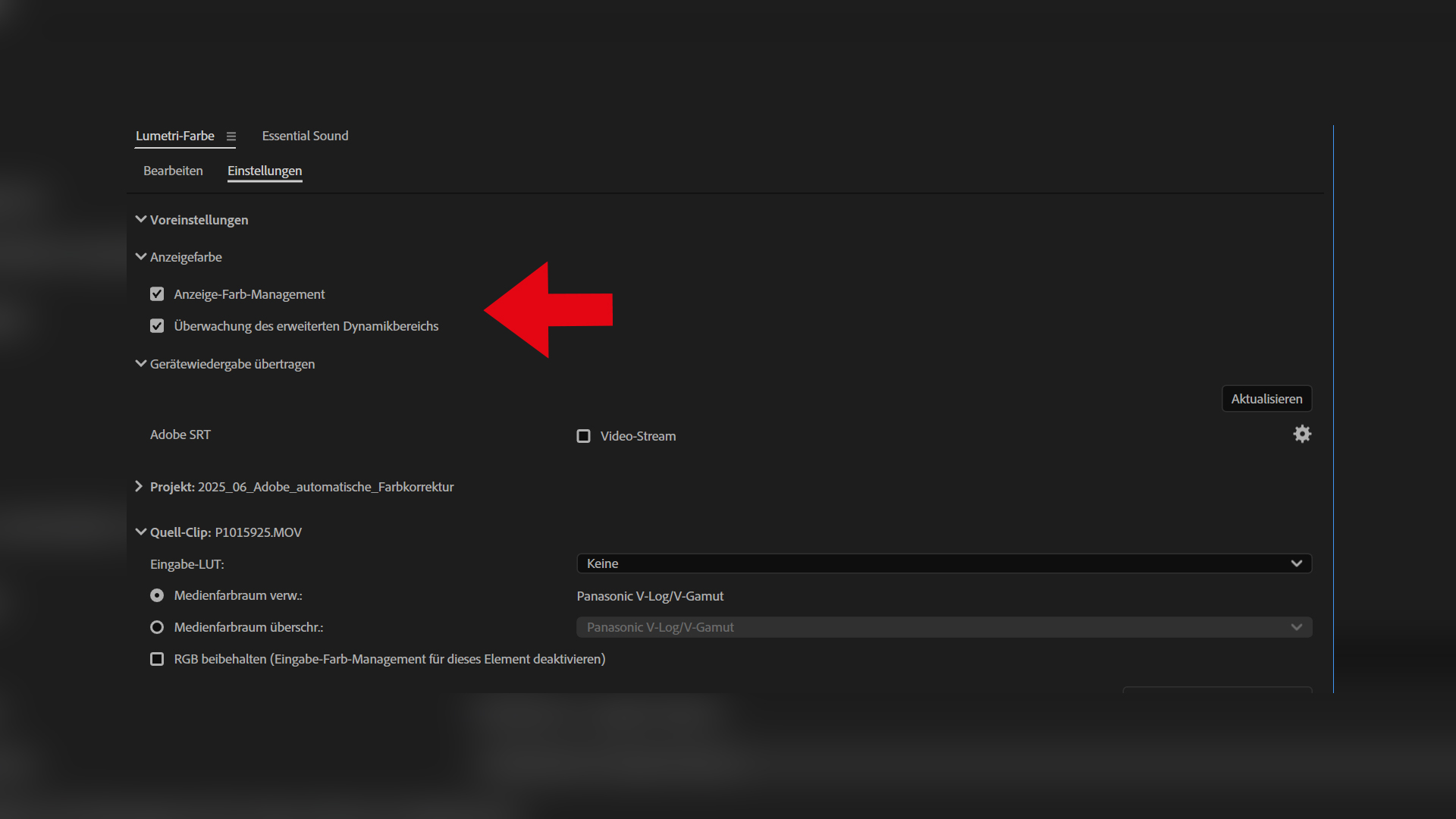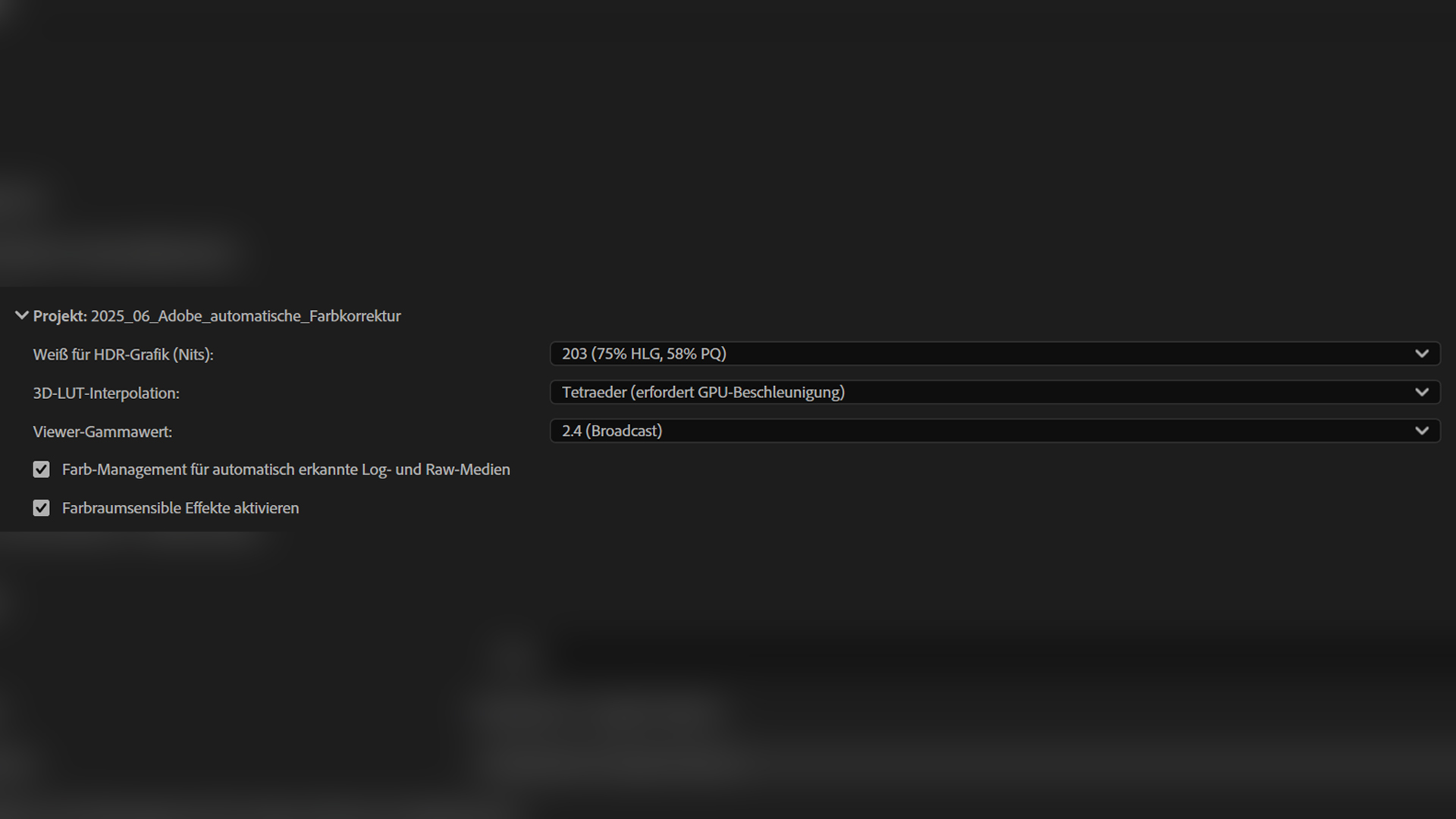Workshop: Automatische Bildprofil-Erkennung in Adobe Premiere Pro - Voreinstellungen
Seite 2 von 4: Voreinstellungen
VOREINSTELLUNGENUm die automatische Erkennung und generell das volle Potential der Farbkorrektur von Premiere Pro zu nutzen, muss man zuerst ein paar Einstellungen vornehmen. Dazu müssen wir nicht mehr in das eigene „Voreinstellungen“-Fenster gehen, sondern können direkt im „Lumetri-Farbe“-Reiter bleiben – ob im Schnittfenster oder im dedizierten „Farbe“-Arbeitsbereich. Hier interessiert uns das „Einstellungen“-Menü und dort der „Voreinstellungen“-Punkt. Durch Setzen der Haken bei „Anzeige Farb-Management“ und „Überwachung des erweiterten Dynamikbereichs“ stellen wir sicher, dass unser Vorschau-Fenster genaue Farbwerte anzeigt und gleichzeitig Farbwerte außerhalb des Farbraums wiedergibt. So behalten wir stets den farblichen Überblick über unser Material.
Die beiden Haken in den Voreinstellungen dienen als Sicherheit. Mit ihnen behalten wir den Überblick im Anzeigefenster.
Nun öffnen wir das „Projekt“-Untermenü und setzen den Haken bei „Farb-Management für automatisch erkannte Log- und RAW-Medien“. Das ist die entscheidende Einstellung, welche die automatische Erkennung von ebendiesen Medien aktiviert, auch wenn wir uns in einem anderen Arbeitsfarbraum als Rec. 709 befinden sollten. Zu guter Letzt aktivieren wir noch die farbraumsensiblen Effekte für mehr gestalterische Freiheit.
Der obere der beiden Haken aktiviert die automatische Erkennung von Log- und RAW-Medien.
Autor: |
Bildquellen: |
Weitere Editing-Artikel

Vorstellung: das ist neu in Magix Video Deluxe 2026

Workshop: Automatische Bildprofil-Erkennung in Adobe Premiere Pro